In den Website-Einstellungen lässt sich die SeminarDesk-Buchungsseite zu einer Mini-Webseite mit anpassbaren Dropdown-Menüs für zusätzliche Unterseiten wie bspw. Anreise-Informationen oder Kontaktseiten erweitern. Die Einstellungen finden sich unter Verwaltung – Setup – Buchungsseite – Einstellungen Buchungsseite.
Benutzerdefinierte Menüs und Seiten
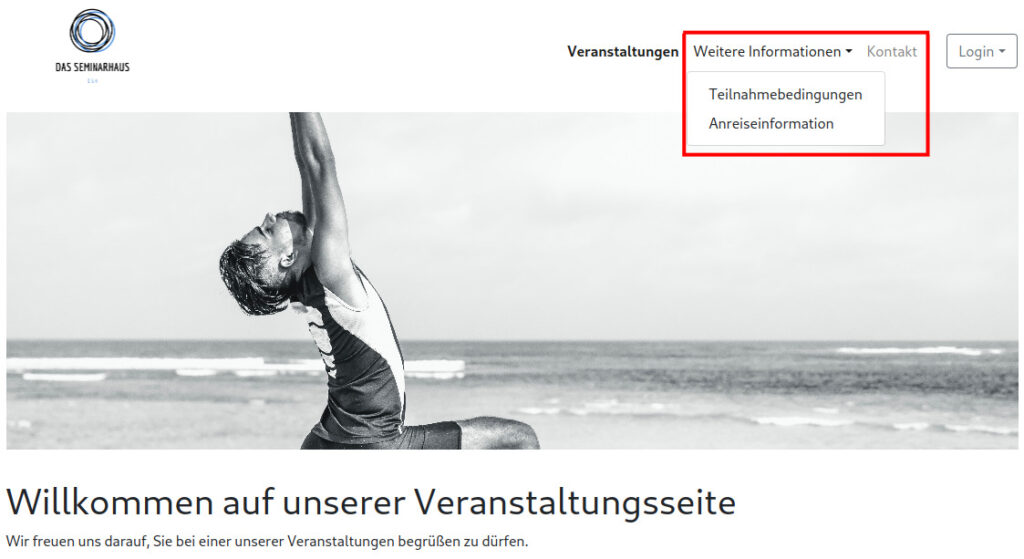
Im Abschnitt „Benutzerdefinierte Menüs und Seiten“ legen wir Menüeinträge und Seiten an.

Auf 1. Ebene fügen wir ein Menü hinzu. Ist es aktiv, dann ist es auf der SeminarDesk-Buchungsseite mit seinem externen Namen rechts des Links zu den „Veranstaltungen“ sichtbar. Bei mehreren Menüs legen wir noch deren Reihenfolge fest.
Auf 2. Ebene fügen wir Webseiten hinzu. Aus Seitentitel und Untertitel wird der Slug gebildet. Für den Inhalt steht der z. B. aus den E-Mail-Vorlagen bekannte HTML-Editor zur Verfügung, über den bspw. auch Bilder eingebunden werden können. Mit der Option „Aktiv“ schalten wir die Seite online. Mit der Option „Im Menü zeigen“ fügen wir dem oben definierten Menü als Eintrag einen Link zu der neuen Seite hinzu. Auch hier können wir eine Reihenfolge festlegen, falls das Menü mehrere Einträge erhält.
Ein Menü mit genau einer „Im Menü zeigen“-Webseite verlinkt direkt zu dieser Seite. Ein Menü ohne „Im Menü zeigen“-Webseite wird nicht angezeigt.
Menü „Veranstaltungen“
Im oberen Abschnitt „Website-Einstellungen“ können wir auf der SeminarDesk-Buchungsseite – unabhängig von den benutzerdefinierten Menüs und Seiten – eine „Referent*innenliste anzeigen“ sowie „Vergangene Termine anzeigen“.

Sind beide Optionen deaktiviert, enthält das Menü der Buchungsseite einen Link „Veranstaltungen“ zur Liste aktueller und zukünftiger Veranstaltungstermine.
Ist hingegen eine der Optionen aktiviert, so wird der Link „Veranstaltungen“ zu einem Dropdown-Menü mit den Menüpunkten
- „Aktuelle“ zu besagter Veranstaltungsliste sowie
- „Archiv“ zu einer Chronik vergangener Termine und/oder
- „Referenten“ zu einer Liste aller Referent*innen (Details beschreibt dieser Artikel).

